WIN7系统管理自启动程序
win7开机启动项设置-服务
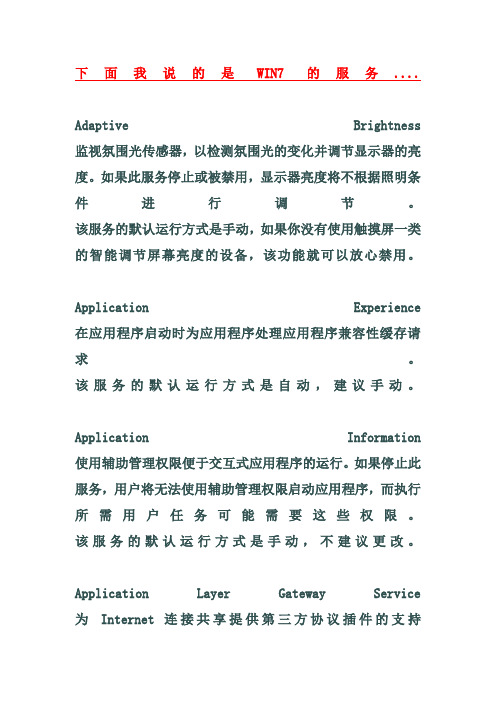
下面我说的是WIN7的服务....Adaptive Brightness 监视氛围光传感器,以检测氛围光的变化并调节显示器的亮度。
如果此服务停止或被禁用,显示器亮度将不根据照明条件进行调节。
该服务的默认运行方式是手动,如果你没有使用触摸屏一类的智能调节屏幕亮度的设备,该功能就可以放心禁用。
Application Experience 在应用程序启动时为应用程序处理应用程序兼容性缓存请求。
该服务的默认运行方式是自动,建议手动。
Application Information 使用辅助管理权限便于交互式应用程序的运行。
如果停止此服务,用户将无法使用辅助管理权限启动应用程序,而执行所需用户任务可能需要这些权限。
该服务的默认运行方式是手动,不建议更改。
Application Layer Gateway Service 为Internet 连接共享提供第三方协议插件的支持如果装有第三方防火墙且不需要用ICS方式共享上网,完全可以禁用掉。
Application Management 为通过组策略部署的软件处理安装、删除以及枚举请求。
如果该服务被禁用,则用户将不能安装、删除或枚举通过组策略部署的软件。
如果此服务被禁用,则直接依赖于它的所有服务都将无法启动。
该服务默认的运行方式为手动,该功能主要适用于大型企业环境下的集中管理,因此家庭用户可以放心禁用该服务。
Ati External Event Utility 装了ATI显卡驱动的就会有这个进程,建议手动。
Background Intelligent Transfer Service 使用空闲网络带宽在后台传送文件。
如果该服务被禁用,则依赖于 BITS 的任何应用程序(如 Windows Update 或 MSN Explorer)将无法自动下载程序和其他信息。
这个服务的主要用途还是用于进行WindowsUpdate或者自动更新,如果是采用更新包来更新的话,完全可以禁用。
Win7启动项管理

4)系统崩溃时禁止记录事件日志:本项建议普通用户勾选。这个为何会影响启动速度呢?默认情况下,系统崩溃会写入事件日志,如果禁用此功能,就略去了系统读取日志和分析的动作,就可以加速系统的启动速度。
5)禁用启动后备份正确配置文件:如果大家的系统一直很稳定,倒是可以勾选这个选项。系统成功启动后,会储存这次正确启动的配置,禁用此功能,可以加速系统的启动速度。
2)用Windows7优化大师里面的服务优化大师(或者魔方的服务管理也可以),在系统优化菜单栏点击左侧的服务优化即可打开。
3、用Win7优化大师中的向导进行设置打开Win7优化大师第一次都会自动弹出优化向导,如果没有弹出,请点击Win7优化大师左侧的“优化向导”,依次点击下一步到第四步第四步里面罗列了3个建议关闭的服务(勾选中的服务保存后会被自动关闭并禁止下次启动加载):
首先问一下:你的Windows7系统开机启动需要多久?
很多朋友都会关心这个问题,从XP时代沿袭下来的习惯,以前都把开机画面下的进度条转几圈,成了自己爱机性能的风向标。现在Windows7优化大师、Vista优化大师等工具都提供了开机时间检测功能,打开它们就可以第一眼看到。需要注意的是,那个开机时间,指的是从开机画面到显示开机用户名密码登陆的那个画面需要的时间,而不是到达桌面。这个开机时间统计是微软官方提供的接口,而不是自己想当然的计算。
如果你是个电脑新手,想对系统开机原理和优化原理进行进一步了解,那么请耐心的看完本文后再行动;如果你是个电脑老手,担心破坏系统稳定性,那么说明你确实需要读这篇文章,因为真正的老手和高手是不会破坏掉系统的。
Windows系统开机启动机制简述了解Windows系统开机启动机制简述,是本次开机加速优化行动的“理论基础”,之后一切的实战,都围绕着这个中心展开。把这些Windows开机启动的原理和机制了解清楚,就不会盲人摸象,不用担心会给系统带来什么崩溃什么后遗症之类的东西了。
Win7系统进程及相关文件
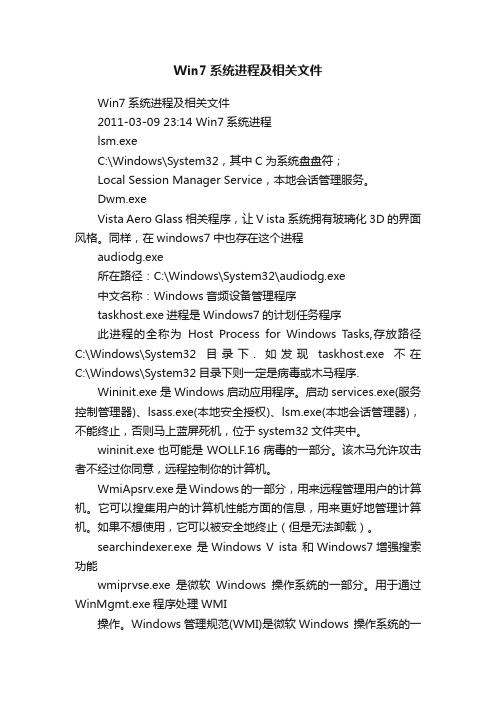
Win7系统进程及相关文件Win7系统进程及相关文件2011-03-09 23:14 Win7系统进程lsm.exeC:\Windows\System32,其中C为系统盘盘符;Local Session Manager Service,本地会话管理服务。
Dwm.exeVista Aero Glass相关程序,让V ista系统拥有玻璃化3D的界面风格。
同样,在windows7中也存在这个进程audiodg.exe所在路径:C:\Windows\System32\audiodg.exe中文名称:Windows音频设备管理程序taskhost.exe进程是Windows7的计划任务程序此进程的全称为Host Process for Windows Tasks,存放路径C:\Windows\System32目录下. 如发现taskhost.exe不在C:\Windows\System32目录下则一定是病毒或木马程序.Wininit.exe是Windows启动应用程序。
启动services.exe(服务控制管理器)、lsass.exe(本地安全授权)、lsm.exe(本地会话管理器),不能终止,否则马上蓝屏死机,位于system32文件夹中。
wininit.exe也可能是WOLLF.16病毒的一部分。
该木马允许攻击者不经过你同意,远程控制你的计算机。
WmiApsrv.exe是Windows的一部分,用来远程管理用户的计算机。
它可以搜集用户的计算机性能方面的信息,用来更好地管理计算机。
如果不想使用,它可以被安全地终止(但是无法卸载)。
searchindexer.exe 是Windows V ista 和Windows7增强搜索功能wmiprvse.exe是微软Windows操作系统的一部分。
用于通过WinMgmt.exe程序处理WMI操作。
Windows管理规范(WMI)是微软Windows 操作系统的一个组件,提供管理信息和企业环境中的控制。
设置系统win7电脑自动开机、自动运行软件、自动关机

SchTasks /?: 查看 SchTasks命令,
SCHTASKS /parameter [arguments]
描述:
允许管理员创建、删除、查询、更改、运行和中止本地或远程系统上的计划任
务。
参数列表:
/Create 创建新计划任务。
Microsoft Windows [版本 6.1.7601]
版权所有 (c) 2009 Microsoft Corporation。保留所有权利。
C:\Users\Administrator>sc/?
错误: 未知命令
描述:
SC 是用于与服务控制管理器和服务进行通信的命令行程序。
stop------------向服务发送 STOP 请求。
config----------更改服务的配置(永久)。
description-----更改服务的描述。
failure---------更改服务失败时执行的操作。
/ShowSid 显示与计划的任务名称相应的安全标识符。
/? 显示此帮助消息
...............................................................................................................................................................................
qprivs----------查询服务的所需权限。
qtriggerinfo----查询服务的触发器参数。
qpreferrednode--查询首选的服务 NUMA 节点。
详解Win7启动过程 BCD启动设置数据介绍

详解Win7启动过程 BCD启动设置数据介绍详解Win7启动过程 BCD启动设置数据介绍Windows7操作系统启动过程详解,一般顺序为:BIOS→MBR→Bootmgr→BCD→Winload.exe→内核加载1)开机后,BIOS进行开机自检(POST),然后选择从硬盘进行启动,加载硬盘的MBR并把控制权交给MBR(MBR是硬盘的第一个扇区,它不在任何一个分区内);2)MBR会搜索64B大小的分区表,找到4个主分区(可能没有4个)的活动分区并确认其他主分区都不是活动的,然后加载活动分区的第一个扇区(Bootmgr)到内存;3)Bootmgr寻找并读取BCD,如果有多个启动选项,会将这些启动选项反映在屏幕上,由用户选择从哪个启动项启动。
4)选择从Windows7启动后,会加载C:\windows\system32\winload.exe,并开始内核的加载过程,内核加载过程比较长,比较复杂,这里就不一一讲了。
在这个过程中,bootmgr和BCD存放在Windows7的保留分区里,而从Winload.exe开始,就开始进入到C盘执行内核的加载过程了。
MBR(Master Boot Record),中文意为主引导记录。
硬盘的0磁道的第一个扇区称为MBR,它的大小是512字节,而这个区域可以分为两个部分。
第一部分为pre-boot区(预启动区),占446字节;第二部分是Partition table区(分区表),占66个字节,该区相当于一个小程序,作用是判断哪个分区被标记为活动分区,然后去读取那个分区的启动区,并运行该区中的代码。
他是不属于任何一个操作系统,也不能用操作系统提供的磁盘操作命令来读取它。
但我们可以用ROM-BIOS中提供的INT13H的2号功能来读出该扇区的内容,也可用软件工具Norton8.0中的DISKEDIT.EXE来读取BCD=Boot Configuration Data (启动设置数据) ,BCD是操作系统中的启动设置数据,在有vista或windows7的多重操作系统中,系统通bootmgr程序导入BCD文件完成启动菜单的引导。
win7启动项管理

我们也可以通过手动的方法来检查注册表中相应的位置,虽然它们很多是和上文讲的位置重复,但是对网络安全来讲,小心永远不嫌多!
注意同安全、清洁的系统注册表相应键进行比较,如果发现不一致的地方,一定要弄清楚它是什么东西!不要相信写在外面的“system”、 “windows”、“programfiles”等名称,谁都知道“欲盖弥彰”的道理。如果经过详细的比较,可以确定它是不明程序的话,不要手软,马上 删除!
我们知道,Windows中有自带的启动文件夹,它是最常见的启动项目,但很多人却很少注意仔细检查它。如果把程序装入到这个文件夹中,系统启动就会自动地加载相应程序,而且因为它是暴露在外的,所以非常容易被外在的因素更改。一、具体的位置是“开始”菜单中的“启动”选项
在硬盘上的位置是:C:\Documents andSettings\Administrator\“开始”菜单\程序\启动;
3.“启动”项目
系统配置实用程序中的启动标签和我们上面讲的“启动”文件夹并不是同一个东西,在系统配置实用程序中的这个启动项目,是Windows系统启动项目的集合地。几乎所有的启动项目都能在这里找到——当然,经过特殊编程处理的程序可以通过另外的方法不在这里显示。
打开“启动”标签,“启动项目”中罗列的是开机启动程序的名称,“命令”下是具体的程序附加命令,最后的“位置”就是该程序在注册表中的相应位置。你可以对可疑的程序进行详细的路径、命令检查,一旦发现错误,就可以用下方的“禁用”来禁止该程序开机时候的加载。
五、DOS下的战斗
最后,我们说说DOS下的启动项目加载,config.sys、autoexec.bat、*.bat等文件都可以用特定的编程方式来实现加载程序的目的。所以不要以为DOS就是个过时的东西,好的DOS下编程往往能达到非常简单、非常实用的功能
Win7软件开机自启动怎么关闭?Win7开机自启动程序关闭方法

Win7软件开机自启动怎么关闭?Win7开机
自启动程序关闭方法
有朋友使用的是Win7电脑,开机的时候老是自己加载一些软件,会影响开机时间,怎么样才能让这些软件不在开机时自启动呢,Win7软件开机自启动怎么关闭?系统之家我今天就和大家来聊聊Win7系统关闭自启动程序的详细教程。
1、点击开始菜单,输入msconfig,选择msconfig.exe。
当然你也可以按Win+R快捷键,然后输入msconfig按回车。
2、在常规项中,选择中"有选择的启动'。
3、然后如图所示,点击启动项。
4、把那些不需要开机启动的软件去掉勾。
5、注意重启电脑才会生效,当然你可以立即重启,也能稍后重启。
一般选后者,反正下次开机就不会有这些自启动的程序了。
以上就是Win7电脑禁止自启动软件的详细教程了,应该能加快一点开机速度,希望这样的操作对大家有帮助。
系统启动顺序

上述思路和做法也解决了C盘一坏,整个机器瘫痪的问题,各自独立,互不干扰。搞好以后各盘GHOST一次就行,包括其它的GHOST版WIN7也能顺利使用,恢复到E后(楼主的情况只能恢复到E,一般大家都是D)不用再去修改引导记录和向C盘COPY引导文件和配置文件。当然如果你想重装系统就要注意了,任何重装都可能修改主引导记录,所以此前我说了:搞好以后各盘GHOST一次,以后用镜像恢复,这不会破坏你辛辛苦苦写入的主引导记录,想玩装系统就用虚拟机吧。
HDD-3 系统首先尝试从第四硬盘引导
ZIP 系统首先尝试从ATAPI ZIP引导
LAN 系统首先尝试从网络引导
Disabled 禁用此次序
Floppy 系统首先尝试从软盘驱动器引导
LS120 系统首先尝试从LS120引导
HDD-0 系统首先尝试从第一硬盘引导
SCSI 系统首先尝试从SCSI引导
CDROM 系统首先尝试从CD-ROM驱动器引导
HDD-1 系统首先尝试从二硬盘引导
HDD-2 系统首先尝试从第三硬盘引导
2、winxp(2000)系统启动:开机自检-主引导记录(格式为NT52)-搜索并激活系统引导文件ntldr-加载启动配置文件-加载系统核心文件-完成启动。
3、win7(vista)系统启动:开机自检-主引导记录(格式为NT60)-搜索并激活系统引导文件bootmgr-加载启动配置文件(c:\boot\bcd)-启动winload.exe-加载系统核心文件-完成启动。
按照楼主的要求,依照这样的思路来操作:不用已有的启动方式(也就是4),开机自检后能够直接管理2和3,也就是直接管理楼主机子的两个2、一个3;
二、具体操作
㈠实现各盘独立启动:
